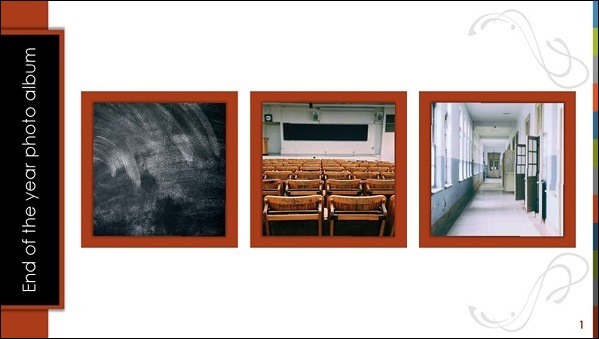Valmistujaisia ja juhlallisuuksia on monenlaisia. Joukkueelle voi järjestää kauden päätteeksi digitaaliset juhlat, oppilaalle järjestää läksiäiset peruskoulun päättymisen kunniaksi tai järjestää perinteiset valmistujaisjuhlat netissä. Voit jopa luoda yksityiskohtaisen digitaalisen maailman Minecraftissa ja järjestää siellä oman virtuaalisen valmistujaiselämyksesi.
Microsoft auttaa sinua näissä kaikissa. .
Tapahtumasi voi noudatella perinteistä valmistujaiskaavaa ja sisältää alkutervehdyksen, palkitsemiset, puheet, sekä muuta. Kaikilla valmistujaisilla ja juhlilla on omat tyylinsä ja tarpeensa. Voit yhdistellä osia antamistamme esimerkeistä ja lisätä valmistujaisoppilaitoksen teemaan sopivat omat yksilölliset säväyksesi.
Olemme koonneet sinulle kasaan kourallisen resursseja ja päivitämme tälle sivulle säännöllisesti uutta sisältöä. Tarvitsetko resursseja jota meillä ei ole tarjolla? Kerro siitä meille jättämällä kommentti.
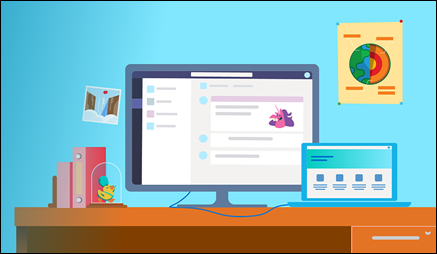
Tarvitsetko inspiraatiota virtuaalitapahtumaasi? Tutustu Virtual Graduation -blogiimme, josta löydät asiakkaiden tosielämän kertomuksia.
Minkä tyyppinen juhla sopii sinulle?
Valitessasi minkä tyyppiset juhlat haluat järjestää, sinulla on useita eri mahdollisuuksia.
-
Kuinka suuri ryhmäsi on? Enimmäismäärä yleisöä Teamsin kautta järjestettävissä live-tapahtumissa on 10 000 osallistujaa. Lisätietoja löydät artikkelista Live-tapahtumien suunnittelu Microsoft Teamsissahttps://docs.microsoft.com/MicrosoftTeams/teams-live-events/plan-for-teams-live-events#teams-live-events-and-skype-meeting-broadcast</c0>.
Rajoitetun ajan toukokuun 2020 alusta heinäkuun ensimmäiseen päivään 2020 saakka oppilaitoksilla on mahdollisuus järjestää jopa 20 000 osallistujan tapahtumia ilman lisäveloitusta. Tarvitsetko tapahtuman yli 20 000:lle? Katso Microsoft 365 live-tapahtumien tukiohjelma
-
Onko ryhmäsi mahdollista saada apua IT-osastolta tai verkonvalvojalta? Onko heillä aiempaa kokemusta Microsoft Teamsista? Jos ei, lue Kuinka ottaa Teams käyttöön.
-
Tarvitsetko ulkopuolisia puhujia tai vieraita? Jos haluat kutsua muita puhumaan tai paikalle, saatat tarvita tavan tallentaa heidän sisältönsä. Harkitse OneDriven käyttämistä.
-
Miten varmistat, että tapahtumasi on kaikkien käytettävissä? Lisätietoja on artikkelissa Microsoft Teams -kokousten, -puheluiden ja -viestien tekeminen helppokäyttöisiksi toimintarajoitteisille henkilöille .
-
Onko sinulla tietosuojaan tai tietoturvaan liittyviä huolia? Saadaksesi lisätietoja kaikista Teamsin tietosuoja- ja tietoturvaominaisuuksista, lue Tietosuoja ja tietoturva Microsoft Teamsissa
Meillä useita työkalu joita voit käyttää juhlaasi, kuten Microsoft Teams, FlipGrid, PowerPoint, Forms, Sway, Minecraft, sekä muita.
Tämän sivun osioista saat lisää tietoa kolmesta erilaisesta digitaalisesta valmistujaisjuhlasta: yksinkertaisesta valokuviin ja videoon perustuvasta tapahtumasta, etukäteen nauhoitetusta tapahtumasta, online live-tapahtumasta ja jopa Minecraft-maailmasta. Voit yhdistellä näiden eri juhlien elementtejä keskenään luodaksesi täydellisen tapahtuman oppilaitoksellesi.
Voit järjestää digitaaliset valmistujaiset tai juhlat käyttämällä valokuvia ja videoita luodaksesi monipuolisen, jaettavan ja helppokäyttöisen tapahtuman. Tämän tyyppinen tapahtuma on paras vaihtoehto oppilaitoksille joilla ei ole IT-osastoa tai jos osallistujia on useilla eri aikavyöhykkeillä. Valokuvista ja etukäteen nauhoitetusta videosta koostuvassa tapahtumassa kaikki tarvittava voidaan luoda kokonaisuudeksi etukäteen ja lähettää linkkinä valmistujille, opettajille ja yleisölle.
Luo videoita, esityksiä ja ruudukoita
Microsoft tarjoaa useita eri tuotteita joiden avulla voit luoda monipuolisia dia- ja videoesityksiä.
Flipgridin avulla voit luoda vuorovaikutteisia videoita ja aiheita. Samoja toimintoja jotka tekevät PowerPointista ja Wordista mainioita työkaluja tarinankerrontaan luokkahuoneessa voidaan käyttää muistojen digitaaliseen tallentamiseen tai valmistujaisjuhlallisuuksien jakamiseen. Lopuksi voit koota kaiken kokonaisuudeksi Swaylla.
Ruudukkojen ja aiheiden luominen Flipgridissä
Flipgrid tarjoaa oppilaitoksille ja perheille jännittäviä tapoja järjestää netissä kauan odotetut valmistujaisjuhlat. Voit luoda uuden Ruudukon ja Aiheen juhliasi varten ja pyytää koulun johtajia, vieraita, tai oppilaita nauhoittamaan valmistujaisseremoniaa varten puheita Aihe-valikkoosi. Voit myös kannustaa vastavalmistuneita vastaamaan Aiheeseen omilla kommenteillaan, kuten tulevaisuudensuunnitelmillaan, lempi muistoillaan tai koulun suosikkiperinteillään.
Flipgridin Aiheilla voit myös kutsua erikoisvieraita puhumaan. Vieraasi voivat tallentaa ja lähettää puheensa missä tahansa juuri kuten heille parhaiten sopii. Lue kohta Juhlista luokkatovereitasi saadaksesi lisätietoja.
Ideoita ja inspiraatiota varten, lue Järjestä Flipgrid valmistujaiset
Kun olet luonut Flipgrid-Ruudukon ja -Aiheen, voit jakaa sen valmistuville ja vieraille. Julkiset Ruudukot voi jakaa kenelle tahansa lähettämällä suoran linkin, mutta voit myös luoda yksityisiä Ruudukkoja ja jakaa ne vain vanhempien tai opiskelijoiden kanssa.
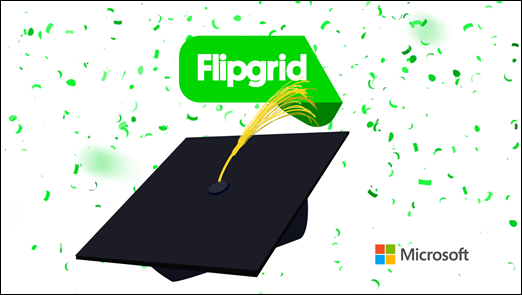
Käytä PowerPointia ja Wordia
PowerPointin ja Wordin avulla voit luoda digitaalisia todistuksia, tallentaa puheita tai kertoa vuoden tarinan. Kerää kuvia, anekdootteja tai muita ikimuistoisia hetkiä luokkahuoneista ja tapahtumista, jotka voit lisätä PowerPoint-esitykseesi.
Voit myös lisätä kerronnan esitykseesi äänittääksesi puheita ja liittääksesi ne yhteen kuvien ja animaatioiden kanssa.
Jos haluat lisää malleja ja ideoita, lue Virtuaalivalmistujaisten työkalut.
Luo digitaalisia diplomeita ja todistuksia
Käytettävissä on useita eri malleja joita voit käyttää PowerPointissa ja Wordissa. Tässä on vain muutamia niistä. Nähdäksesi lisää, vieraile Mallit-sivustolla.
-
PowerPoint Lastentarha ja Esikoulu -todistukset

Tallenna puheet
Tarvitsetko apua täydellisen puheen työstämisessä? Meillä on malli juuri siihen. Tutustu Puheen hahmotelma -malliin ja käytä sitten Microsoft Editoria tuodaksesi parhaat puolet tekstistäsi.
Kerro tarina vuodesta
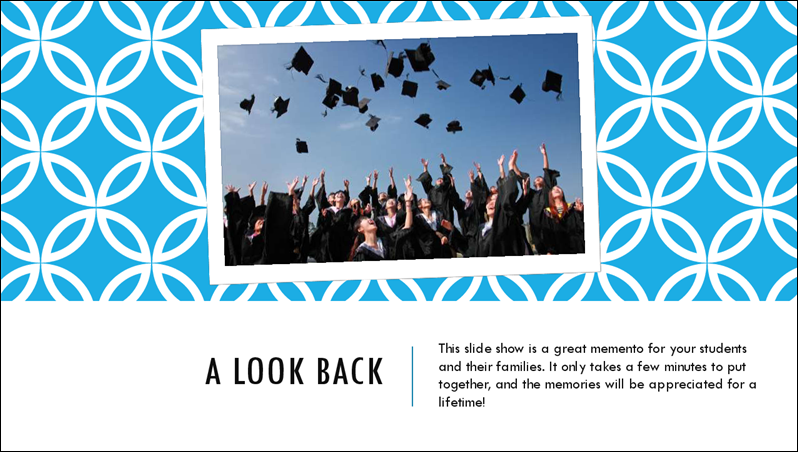
Kun puheesi on valmis, voit liittää sen oheen diaesityksen. PowerPoint-malleilla voi luoda Vuoden päätös -diaesityksen tai Valmistujaisvalokuva-albumin. Tallenna sitten ääntä upotettavaksi tarinoihisi tai jopa tallenna näyttöäsi kun toistat diaesitystä ja jaa nauhoitus valmituvien ja vieraitten kanssa.
Kokoa kaikki yhteen Swaylla
Kouluttajat, oppilaat ja heidän perheensä voivat sunnitella nopeasti mukaansatempaavia ja vuorovaikutuksellisia esityksiä Microsoft Swaylla käyttämällä kuvia, videota ja tekstiä. Tutustu Aloitusoppaaseen ja Sway opetuksessa.
Valmiiksi nauhoitettu tapahtuma on paras vaihtoehto, jos ryhmälläsi ei ole saatavilla IT-osastoa tai verkonvalvojaa, tai jos sinulla on osallistujia useilla eri aikavyöhykkeillä.. Tapahtumasi voi noudatella perinteistä valmistujaiskaavaa ja sisältää alkutervehdyksen, palkitsemiset, puheet, sekä muuta.
Nauhoita tapahtumasi etukäteen ja lähetä linkkejä.
Voit sisällyttää valmiiksi nauhoitettuun tapahtumaasi useita erilaisia osia. Tässä joitakin suosikeistamme. Katso Virtuaalivalmistujaisten työkalut jos tarvitset lisää ideoita ja malleja.
Akateeminen kulkue
Useissa valmistujaisseremonioissa on osana kouluttajien ja muun henkilökunnan sekä valmistujien kulkue. Voit jakaa kulkueesta valmiiksi nauhoitetun PowerPoint valokuvaesityksen johon on liitetty ääntä.
Tutustu PowerPointin valokuva-albumien malleihin ja ohjeisiin äänen lisäämiseen esityksiisi.

Kun alat luomaan diaesitystäsi, saatat ehkä joutua kysymään oppilaitoksen henkilökunnalta, kouluttajilta, oppilailta ja hallinnolta heidän kuviaan. Voit myös pyytää heiltä selfietä opiskelijalakeissaan. OneDrive-kansion avulla voit säilöä kuvat turvallisesti.
Tervetuliaispuhe
Voin käyttää valmiiksi tallennettua puhetta joko PowerPoint-dioilla tai ilman tervetuliaispuheenasi. Puhujasi voi käyttää Flipgridiä, PowerPointia tai Swayta luodakseen puheensa ja ladatakseen sen OneDriveen.
Palkintojen ja tutkintojen esittely
Palkintojen, tutkintojen ja todistusten esittelyn voi toteuttaa usealla eri tavalla, aina yksinkertaisesta valokuva esityksestä PowerPointissa, monipuolisempaan kuvien liukuvaan siirtymiseen, joka saa aikaan virtuaalisen “kävelyn” lavan yli. Esimerkiksi, asettamalla kaksi sekuntia aikaa kuvien siirtymiselle vasemmalta oikealla voi antaa jokaiselle opiskelijalle tunteen liikkumisesta kohti oppiarvoa. Katso lisätietoja kohdasta Diojen siirtymätehosteiden lisääminen, muuttaminen tai poistaminen.
Henkilöstön, opiskelijoiden ja vieraitten puheet

Yksi valmistujaisten koskettavimpia kohtia on alkupuhe. Olipa se sitten henkilökunnan, oppilaan tai kutsuvieraan pitämä, nämä puheet voivat olla innostavia ja ikimuistoisia.
Voit käyttää Microsoft Formsia luodaksesi opiskelijoille lähetettävän kyselyn, jossa he voivat nimittää ehdokkaitaan alkupuheen pitäjäksi. Tämä kysely voi jopa pitää lukua vastauksista puolestasi. Katso lisätietoja kohdista Lomakkeen luominen ja Tarkasta ja jaa lomakkeen tulokset.
Kun puhuja on valittu ja kutsuttu, hän voi käyttää digitaalisten valmistujaisten työkaluja nauhoittaakseen puheensa etukäteen ja lähettää linkin opiskelijoille, henkilökunnalle ja vieraille osana tapahtumaa.
Kaiken kokoaminen yhteen
Kun sinulla on kaikki osat ennalta nauhoitettua juhlallisuutta varten, sinun pitää päättää kuinka kokoat kaiken yhteen ja lähetät ne henkilökunnalle, valmistuville ja vieraille.
-
Luo yksittäinen PowerPoint-esitys, jossa on linkkejä videoihin, Swayeihin, Ruudukkoihin sekä muuhun, ja lähetä se sähköpostilla.
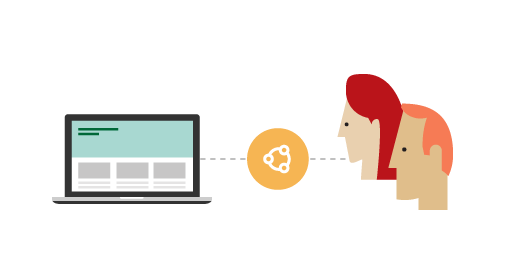
-
Lähetä linkki esitelmään tai useampia tiedostoja sisältävään kansioon käyttämällä oppilaitoksen SharePoint-sivustoa, verkkosivustoa tai OneDrivea.
Vihjeitä: Jos lähetät linkin SharePointiin tai OneDrive-kansion useilla tiedostoilla, nimeä tiedostosi niin että vastaanottajat tietävät missä järestyksessä ne ovat. Esimerkiksi, nämä voisivat olla tiedoston nimiä:
-
1_Akateeminen kulkue.pptx
-
2_Tervetuliaspuhe.pptx
-
3_Palkinnot.pptx
-
4_Priimuksen puhe.pptx
-
-
Jaa linkit digitaalisten valmistujaisten osiin sosiaalisessa mediassa
Vihje: Jakaessasi sisältöä sosiaalisessa mediassa, voi olla hyödyllistä luoda yksilöllinen avainsana tapahtumallesi. esimerkiksi: #KoulunNimi2020Valmistuvat tai #Luokka2020KoulunNimi.
Jos live-tapahtuma parempi vaihtoehto, voit silti käyttää jotakin valmiiksi tallennettua sisältöä. Live-tapahtuman muihin osiin voi sisältyä sekä opetushenkilökunnan että opiskelijoiden puheita, diaesityksiä ja jopa musiikki- tai taide-esityksiä.
Tämä on eniten paneutumista vaativa tapahtuma ja saattaa vaatia IT-osaston tukea sekä lisätoimia jotta helppokäyttöisyyteen, digitaaliseen turvallisuuteen ja tietoturvaan liittyvät pulmat saadaan ratkaistua.
Siirry digitaalisuuteen Microsoft Teamsin live-tapahtumalla
Microsoft Teamsia käyttämällä oppilaitoksellasi on helppo tapa lähettää valmistujaiset live-tapahtumana oppilaille, opettajille ja perheille verkossa. Live-tapahtumat kannustavat yhteyttä, antavat osallistujille keinon katsoa puheita, nähdä virtuaalinen todistustenjako ja juhlia yhdessä.
Huomautus: Onko Teams vielä tuttu oppilaitoksellesi tai organisaatiollasi? Jos ei, lue Kuinka ottaa Teams käyttöön.
Voit pitää koko seremonian live-tapahtumana tai käyttää live- ja esinauhoitetun sisällön sekoitusta. Kun arvioit vaihtoehtojasi, lue seuraavat artikkelit Microsoft Teamsista.
Akateeminen kulkue
Useissa valmistujaisseremonioissa on osana kouluttajien ja muun henkilökunnan sekä valmistujien kulkue. Voit jakaa kulkueesta valmiiksi nauhoitetun PowerPoint valokuvaesityksen johon on liitetty ääntä.
TutustuPowerPointin valokuva-albumien malleihi ja ohjeisiin äänen lisäämiseen esityksiisi.
Kun alat luomaan diaesitystäsi, saatat ehkä joutua pyytämään oppilaitoksen henkilökunnalta, kouluttajilta, oppilailta ja hallinnolta heidän kuviaan. Harkitse OneDrive-kansion määrittämistä vastaanottaaksesi näitä kuvia.
Tervetuliaispuhe
Voin käyttää valmiiksi tallennettua puhetta joko PowerPoint-dioilla tai ilman tervetuliaispuheenasi. Asianmukaisilla käyttöoikeuksilla varustettu puhuja voi siirtyä esityksen esittäjäksi ja käyttää omia videoitaan ja diojaan puheensa yhteydessä.
Saadaksesi lisätietoa, lue Live-tapahtuman esitys Teamsissa.

Palkintojen ja tutkintojen esittely
Palkintojen, tutkintojen ja todistusten esittelyn voi toteuttaa usealla eri tavalla, aina yksinkertaisesta valokuva esityksestä PowerPointissa, monipuolisempaan kuvien liukuvaan siirtymiseen, joka saa aikaan virtuaalisen “kävelyn” lavan yli. Esimerkiksi, asettamalla kaksi sekuntia aikaa kuvien siirtymiselle vasemmalta oikealla voi antaa jokaiselle opiskelijalle tunteen liikkumisesta kohti oppiarvoa. Katso lisätietoja kohdasta Diojen siirtymätehosteiden lisääminen, muuttaminen tai poistaminen.
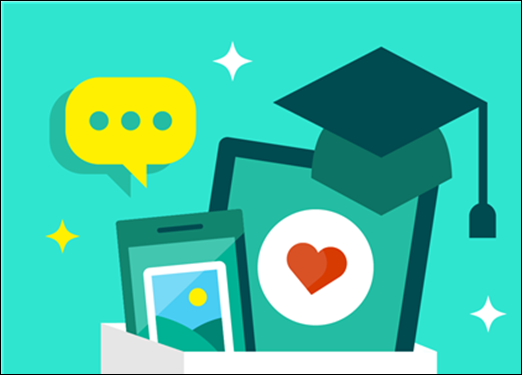
Henkilöstön, opiskelijoiden ja vieraitten puheet
Yksi valmistujaisten koskettavimpia kohtia on alkupuhe. Olipa se sitten henkilökunnan, oppilaan tai kutsuvieraan pitämä, nämä puheet voivat olla innostavia ja ikimuistoisia.
Voit käyttää Microsoft Formsia luodaksesi opiskelijoille lähetettävän kyselyn, jossa he voivat nimittää ehdokkaitaan alkupuheen pitäjäksi. Tämä kysely voi jopa pitää lukua vastauksista puolestasi. Katso lisätietoja kohdista Lomakkeen luominen ja Tarkasta ja jaa lomakkeen tulokset.
Kun puhuja on valittu ja kutsuttu, hän voi käyttää digitaalisten valmistujaisten työkaluja nauhoittaakseen puheensa etukäteen tai liittyä live-tapahtumaan verkossa osallistujana ja antaa puheensa reaaliajassa.
Tallenna live-online-seremonia.
Microsoft Teamsin live-tapahtumassa voit halutessasi luoda tallennuksen ja jakaa sen kaikkien osallistujien ja vieraiden kanssa. Tämä voi olla erityisen hyödyllistä, jos sinulla on osallistujia useilla eri aikavyöhykkeillä, tai opiskelijoita, joilla on perhettä ja ystäviä eri puolilta maailmaa.
Jos haluat tallentaa tapahtuman, sinun on hankittava lupa kaikilta, jotka näytetään videolla live-tilaisuudessa. Jos tapahtuman videolla esiintyy alaikäisiä, tarvitset luvan vanhemmalta tai huoltajalta. Digitaaliset turvallisuustekijät on myös tärkeä huomioida nauhoitettavissa tapahtumissa..
Virtuaalivalmistujaisten turvallisuus
Huolimatta siitä millä tavalla digitaalisen juhlasi järjestät, voit tietyillä toimenpiteillä tehdä kokemuksesta palkitsevan ja turvallisen opiskelijoille, vanhemmille ja vieraille. Tämä on erityisen tärkeää Teamsin live-tapahtumissa.
Virtuaalivalmistujaisten sisällön ja kulun hallinta
Live-tapahtumat on suunniteltu niin, että osallistujilla, jotka on määritetty osanottajiksi, ei juurikaan ole keinoja häiritä tapahtumaa. Useimpien valmistuvien opiskelijoiden tulisi liittyä live-tapahtumaan Osallistujana ilman, että he voivat poistaa itseltään mykistystä.
Tämä rooli mahdollistaa heidän edelleen kysyä kysymyksiä ja kommentoida tapahtuman aikana, jos olet ottanut nämä asetukset käyttöön. Nämä kysymykset ja kommentit näkyvät vain niille käyttäjille, joilla on Esittäjän tai Tuottajan rooli, kunnes valvoja julkaisee ne tapahtumaan.
Jos sinulla on oppilaita joiden on esitettävä sisältöä, voit joko määrittää, että sisältö on tallennettu valmiiksi, tai sallia, että opiskelijan on esitettävä sisältöä säädellysti.
Sisällön tallentaminen ennakolta antaa järjestelmänvalvojalle mahdollisuuden hallinta valmistujaisten kulkua tarkemmin, sekä myös keinon valvoa sisällön asianmukaisuutta.
Kun käytössä on reaaliaikainen valvonta, varmista, että esittävälle oppilaille on määritetty Esittäjä-rooli, ei Tuottaja-roolia.. Voit tutustua eri rooleihin, jotka voit määrittää artikkelissa Microsoft Teamsin live-tapahtumien aloitusopas.
Ryhmien käytäntöjen määrittäminen tapahtumallesi organisaatiollesi
Sekä tapahtumaa järjestäessä että sen aikana, useat asetukset antavat tapahtuman järjestäjän hallita kuka voi esitellä, jakaa ja osallistua. Microsoft Teamsin käytäntöjen avulla voi rajoittaa kenellä on pääsy tapahtumaan, kuka voi esitellä, sekä muuta. Katso lisätietoa seuraavista linkeistä.
Valvonta- ja häiriöntorjuntasuunnitelmien eteenpäin suunnittelu
Ennen tapahtumaa häiriötilanteiden varalta kannattaa laatia suunnitelma etukäteen, jolla voi puuttua mahdollisiin ongelmiin live-valmistujaisten aikana. Tämä suunnitelma auttaa puuttumaan digitaalisiin turvallisuuteen, sekä teknisiin haasteisiin, kuten esittäjän internetyhteyden katkeamiseen kesken tapahtuman.
Haluat esimerkiksi määrittää tapahtumalle valvojan. Tämän henkilön tulisi olla valmis vastaamaan nopeasti uhkaavan tai sopimattoman käytöksen varalta (esimerkiksi kokouksen uudelleenohjaus pois pahantahtoiselta henkiöitä ja/tai tämän poistaminen). Harkitse Q&A-ominaisuuden käytöstä poistamista tai sopimattomien viestien seuraamista ja poistamista tarvittaessa.
Häiriöntorjuntasuunnitelmaan tulisi sisältyä yhden tai useamman henkilön määritteleminen tuottajan rooliin. Tuottajien on oltava valmiita vastaamaan nopeasti, jos käyttäytyminen on sopimatonta. Voit tutustua eri rooleihin, jotka voit määrittää artikkelissa Microsoft Teamsin live-tapahtumien aloitusopas.
Ilmoita laitoksesi käytössäännöistä
On suositeltavaa, että opiskelijoita, opettajia, henkilökuntaa ja vieraita tiedotetaan ennen tapahtumaa oppilaitoksen käyttäytymissäännöistä ja siitä, miten niitä sovelletaan virtuaaliseen valmistujaistapahtumaan, sekä niiden rikkomisesta aiheutuvia seuraamuksia. Tämän tiedon jakaminen auttaa tekemään virtuaalivalmistujaisista palkitsevan tilaisuuden kaikille.
Voit myös ohjata opiskelijoiden ja heidän vanhempiaan lukemaan materiaalia digitaalisista käytöstavoista, mukaan lukien Microsoftin digitaalinen kohteliaisuushaaste, jossa haastamme kaikki tekemään online-kanssakäymisestä myönteistä ja turvallisia. Joitain esimerkkejä:
Minecraft on virtuaalisten tapahtumien ja juhlien suosikkikohde. Oppilaitoksesi on saattanut jo luoda virtuaalisen Minecraft-maailman tai haluat ehkä aloittaa uuden virtuaalivalmistumista varten. Lisätietoja Minecraftia käyttävistä opiskelijoista sekä luettelo resursseista, joiden avulla voit luoda oman Minecraft-maailmasi, on artikkelissa Digitaalisen tapahtuman järjestäminen Minecraftissa.
Viime viikkojen aikana on ollut useita innostavia kertomuksia opiskelijoiden ja opettajien Minecraftiin rakentamista kampuksista virtuaalivalmistujaisille. Kalifornian yliopisto Berkeleyssä, MIT ja UPenn ovat vain muutamia niistä kouluista, jotka käyttävät Minecraft-opetusta myös silloin, kun he eivät voi olla yhdessä henkilökohtaisesti.
Virtuaalisten valmistujaisten isännöinti.
Minecraft: Education Edition voi isännöidä enintään 30 pelaajaa online-maailmassa. Kesäkuussa 2020 kaikki opettajat ja opiskelijat, joilla on voimassa oleva Office 365 Education-tili, saavat maksuttoman lisenssin Minecraft: Education Editioniin. Aloita moninpelioppaasta .
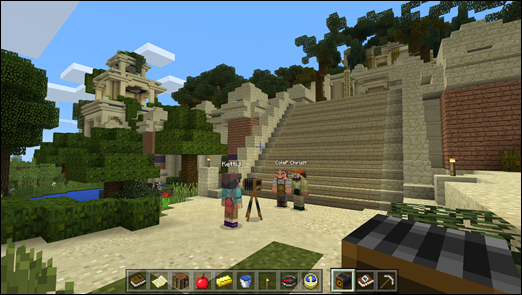
Jos haluat isännöidä Minecraft-maailmassasi yli 30 pelaajaa, paras vaihtoehto on mukautettu palvelin, jossa on Minecraft Java Edition tai Minecraft Bedrock. Nämä versiot tukevat isompia kokoontumisia, ja voit isännöidä satoja osallistujia. Lisätietoja on artikkelissa Minecraft-palvelimen määrittäminen Azuressa.
On suositeltavaa, että Minecraft Java-tai Bedrock-maailmaan osallistujat käyttävät henkilökohtaisia Minecraft-käyttö oikeuksiasi maailmaan. Lue Miten voin lähettää Minecraft-tapahtumani suorana lähetyksenä?, jos haluat suoratoistaa tapahtuman verkossa osallistujille, joilla ei ole Minecraft-tiliä.
Miten voin kutsua muita Minecraft-tapahtumaani?
Voit luoda aina päällä olevia usean pelaajan maailmoja käyttämällä mukautettuja palvelimia joilla on Minecraft Java-tai Bedrock-versiot. Näiden versioiden avulla sinun ei tarvitse pelata peliä, jotta vieraat pääsevät käyttämään maailmaasi.
Minecraftilla: Education Editionissa, isännän on oltava pelissä, jotta muut voivat liittyä peliin. Jos isäntä poistuu maailmasta, kaikki muut pelaajat poistetaan palvelimelta. Tämän vuoksi suosittelemme, että luot maailmasi käyttämällä Minecraft Bedrock- tai Java-versioita.
Miten voin lähettää Minecraft-tapahtumani suorana lähetyksenä?
Voit käyttää Microsoft Teamsia tapahtuman ajoittamisessa ja jakamisessa muille. Voit esimerkiksi luoda ja isännöidä Minecraft-maailmaa, joka on kopio koulun auditoriosta tai urheilukentästä, ja isännöidä pienen määrän henkilökuntaa ja valmistuvia maailman sisällä.
Sitten, valmistuneiden ystävät, sukulaiset ja vieraat sekä oppilaitoksesi muut jäsenet voivat liittyä Microsoft Teamsissa live-tapahtumaan, jossa Minecraft-maailmaa lähetetään kun opiskelijat osallistuvat virtuaalisiin valmistujaisiinsa.
Microsoft Teamsissa soittavat vieraat eivät tarvitse Minecraft-käyttöoikeutta, eikä heitä lasketa mukaan Minecraft-maailmasi pelaajien maksimi määrään.
Lisätietoja on artikkelissa Microsoft Teams live-tapahtumien aloitusopas.
Tarvitsetko apua Minecraft-maailmasi rakentamiseen?
Minecraft-yhteisö on täynnä lahjakkaita ja sitoutuneita kehittäjiä, jotka voivat auttaa kampus-, teatteri- tai muiden tilojen luomisessa.. Luettelo kumppaneista on artikkelissa Digitaalisen tapahtuman järjestäminen Minecraftissa.


Virtuaalivalmistujaisten työkalut
Seuraavilla työkaluilla voit luoda kiinnostavia ja palkitsevia käyttökokemuksia opiskelijoille, perheille ja opettajille valitsemastasi tapahtuma tyypistä riippumatta.
Voit etsiä kaikki valmistujaismallit täällä.
Digitaaliset tutkintotodistukset
Eräs valmistujaisseremonioiden tuntomerkki on aina ollut todistuksen saaminen.. Käytettävissä on useita todistusmalleja, joita voit mukauttaa oppilaitoksellesi tai organisaatiollesi.
Löydät nämä sekä useita muita malleja täällä.
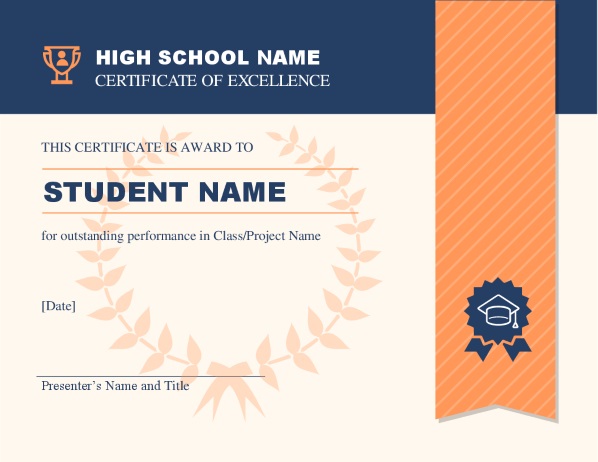
Valokuva esitykset
Voit luoda diaesityksen PowerPointissa malleja käyttäen ja jopa lisätä videoselostusta. Nämä mallien voivat antaa tunnustusta opiskelijoiden saavutuksista tai toimia digitaalisena vuosikirjana.
Lisätietoja vaihtoehdoista:
Opiskelijoiden tarinat
Voit kannustaa oppi laita ja heidän perheitään luomaan omia tarinoita käyttämällä Microsoft Sway-sovellusta.
Swayn avulla voit ottaa valokuvia, videoita, ääntä ja tehdä niistä viimeisteltyjä teoksia jotka on helppo jakaa opiskelijoiden, perheiden ja kouluttajien kanssa.
Lisätietoja on artikkelissa Swayn aloitusopas ja Sway koulutuksessa.
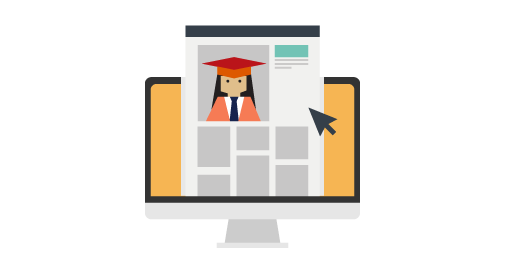
Valmistuneiden kortit ja lehtiset
Valmistumiskorttien ei tarvitse olla fyysisiä. Voit luoda kutsuja virtuaaliseen tapahtumaan tai lähettää online-valmistujaiskortteja käyttäen valmiita malleja.
Katso:
Minecraft
Voit luoda koko kampuksen tai tapahtumapaikan Minecraftissa. On se sitten jo luotu tai jos aloitat tyhjästä, meillä on sinulle resursseja, joita tarvitset rakentaaksesi maailmasi ja kutsuaksesi muita juhlimaan kanssasi.
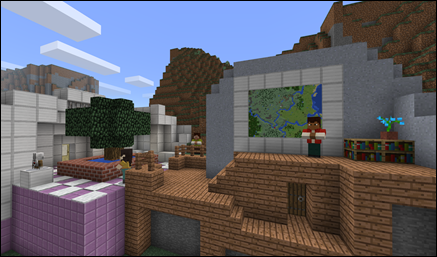
Luettelo Minecraftin resursseista on artikkelissa Digitaalisen tapahtuman järjestäminen Minecraftissa. Sieltä löydät innostavia kertomuksia oppilaitoksista, jotka käyttävät Minecraftia tuomaan ihmiset yhteen, sekä useita hyödyllisiä oppaita ja linkkejä kumppaneihin, jotka voivat auttaa Minecraft-maailmasi luomisessa.
Muut resurssit
Sinun on aloitettava keräämällä tietoja opettajilta, oppilailta ja perheiltä, jotta digitaalinen tapahtuma voidaan luoda ja järjestää.
OneDriven avulla voit luoda osallistujille arkiston sisällön lataamista varten. OneDriven suojausominaisuuksien avulla voit varmistaa, että vain määrittämäsi henkilöt voivat käyttää sisältöä. Jos oppilaitoksesi käyttää SharePointia, voit myös luoda SharePoint-sivuston tämän tiedon tallentamista varten.
Lisätietoja on artikkelissa Tiedostojen ja kansioiden lataaminen OneDrivessa työpaikoille tai oppilaitoksille.
Voit käyttää myös Microsoft Formsia ja luoda opiskelijoiden kyselyjä, kutsuja, RSVP-luetteloita ja paljon muuta.